 2020-11-25 11:47:55
2020-11-25 11:47:55
 在手机上看
在手机上看
扫描二维码手机打开
PR是非常实用的视频编辑软件,用户可以轻松地使用软件将视频制作成各种独特的效果,而镜头的快慢是一种画面语言,内容创作者经常通过它来推进或者延缓故事情节的发展,大家在用pr进行后期剪辑时可根据需要进行选择,把握镜头快慢能增强视频的感染力,那么具体该怎么操作?就由小编带啊大家来一起看看吧。
pr制作先快后慢镜头方法
1、如图,点击pr,点击已有项目。
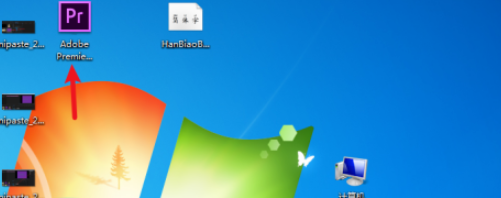
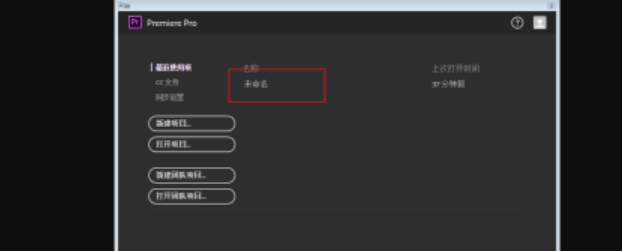
2、把两个镜头放入时间轴,点击第一个需要快的镜头。
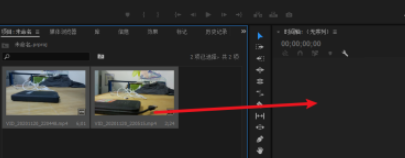
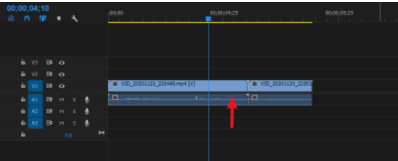
3、右键选速度/持续时间,速度设置200.
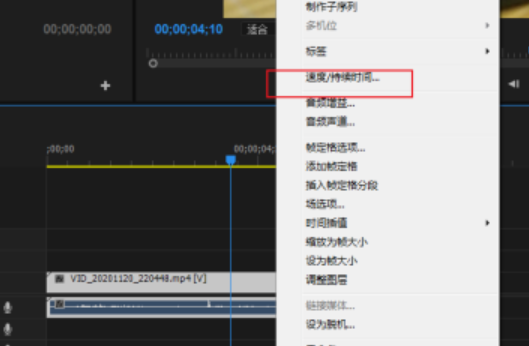
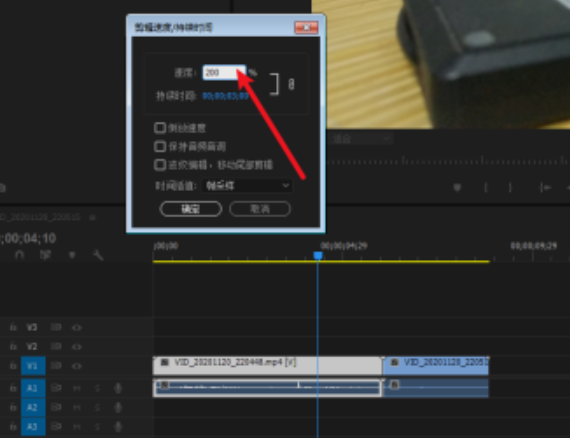
4、点击第二个需要变慢镜头右键速度持续时间,如下。

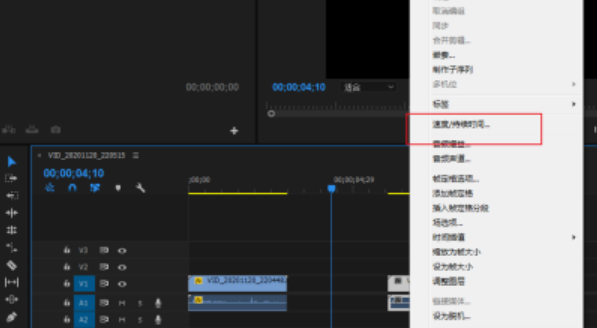
5、设置为:50%,把两个镜头连接在一起。
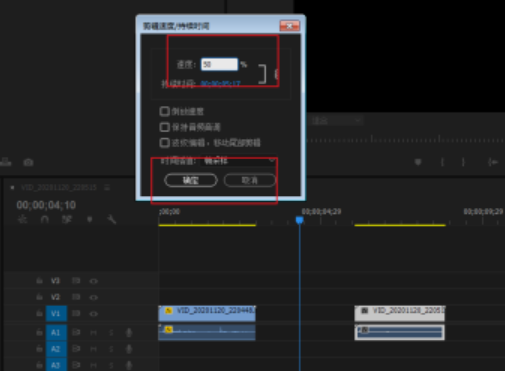
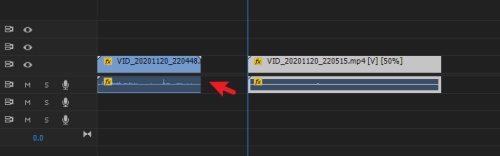
6、那么pr制作了先快后慢的镜头效果,播放视频就见到效果。
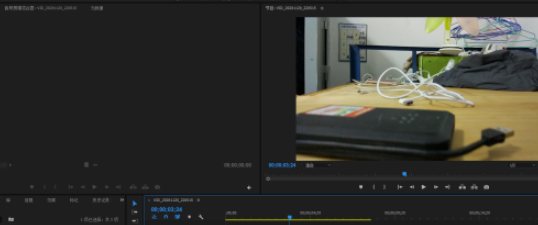
想看看还有什么软件适合自己吗?那就来JW软件教程频道看看吧,这里有详细的教程和攻略,总有一篇符合你的心意。
相关攻略
更多攻略>>热门攻略
精彩专题
++更多游戏排行

直升机空袭中文版

蜘蛛侠全面混乱完整版

只强官方版

执迷不悟破解版

只属于我的隐藏地下城无修版

蜘蛛侠迈尔斯莫拉莱斯安卓版